ps定义图案和填充工具怎么使用?
发布时间:2017-01-01 11:37:26 作者:颂帖  我要评论
我要评论
ps定义图案和填充工具怎么使用?ps中想通过一张图片填充一大篇图形,该怎么填充呢?下面我们就来看看详细的填充教程,需要的朋友可以参考下
有时候要做一张背景,要以用到一些小图的拼贴达到效果,如果我们一张一张的去对齐复制粘贴,这样的话工作量很大,我们只要利用到软件的定义图案和填充工具就可以快速实现这个效果,接下来一起来学习一下。

1、打开要定义为填充图案的文件,并选择矩形选择工具。

2、在图案上画出需要定义成填充图案的区域,然后继续下一步。

3、选择好后,点击菜单栏的【编辑】选择这里面的定义图案。

4、这样就弹出一个对话框,可以命名一下这个图案的名称,然后点击确定。

5、选择填充工具,并将填充模式改成图案。

6、点击图案后面的小三角形,选择这里面刚才定义的图案。

7、点击绘图区域,这个图案就按原来像素大小平铺开来,点一下就铺完了。

8、也可选择图案印章工具,点击图案后面的小三角形。

9、在图案库中选择,刚才定义的图案。

10、在画面中调整印章工具的大小,滑动鼠标就可以在画面上画出图案,这样可以通过点击实现对局部的填充达到相应效果。

相关推荐:
相关文章
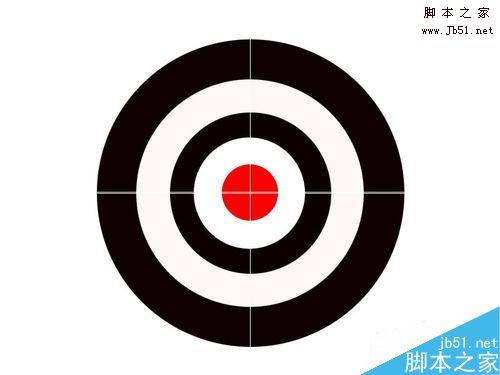 这篇教程是向脚本之家的朋友分享用PS单色填充制作一个靶心方法,教程比较基础,主要是利用单色填充来实现,好了,下面我们来看看吧2016-12-15
这篇教程是向脚本之家的朋友分享用PS单色填充制作一个靶心方法,教程比较基础,主要是利用单色填充来实现,好了,下面我们来看看吧2016-12-15 PS是最好用的图形处理软件,其中填充颜色也有好几种方法,下面小编为大家介绍如何用ps填充选区颜色方法,不会的朋友可以参考本文2016-12-02
PS是最好用的图形处理软件,其中填充颜色也有好几种方法,下面小编为大家介绍如何用ps填充选区颜色方法,不会的朋友可以参考本文2016-12-02- 在Photoshop中,在一个选区内,不但可以填充颜色,还可以使用图案进行填充。那么怎么操作呢?下面小编就为大家详细介绍一下,不会的朋友可以参考本文,来看看吧2016-11-11
- 填充颜色是最基本最常用的功能之一,想要学就必须要掌握,那么PS怎么填充颜色?下面小编就为大家介绍PS多种填充方法,不会的朋友可以参考本文,来看看吧2016-11-11
- 这篇教程是向脚本之家的朋友分享用PS填充双色渐变方法,教程比较基础,但很适合新手来学习,推荐到脚本之家,喜欢的朋友可以参考本文,来看看吧2016-07-24
- 这篇教程是向脚本之家的朋友分享用PS选框、填充工具及图层绘制几何图方法,教程比较基础,适合新手来学习,推荐过来,一起来看看吧2016-06-06
- 这篇教程是向脚本之家的朋友分享在PS中利用渐变填充图层制作蔚蓝天空方法,教程制作出来的效果非常漂亮,难度不是很大,值得大家学习,来看看吧2016-05-09
- 这篇文章是向脚本之家的朋友分享PS填充功能计算图形面积方法方法,教程真的很不错,值得大家学习,推荐到脚本之家,一起来看看吧2016-04-28
- 这篇教程分享用PS为一张图片填充渐变颜色方法,教程比较基础,适合新手来学习,推荐到脚本之家,喜欢的朋友快快来学习吧2016-03-29
- 这篇教程是向脚本之家的朋友介绍PS用图案填充到我们编辑的文字方法,教程制作出来的效果很不错,很漂亮,难度不是很大,推荐到脚本之家,喜欢的朋友可以过来参考一下,来看2015-12-01



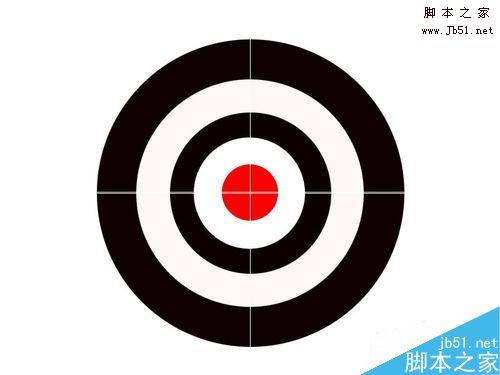

最新评论